GoSave Werbung
![]() Verfasst von Tomas Meskauskas am (aktualisiert)
Verfasst von Tomas Meskauskas am (aktualisiert)
Was ist GoSave?
Der bösartige GoSave Browserzusatz gibt vor, Zeit und Geld zu sparen, indem Sonderangebote und Rabatte angezeigt werden, während man auf Einkaufsseiten surft. Diese Funktion mag nützlich und legitim erscheinen, aber man sollte wissen, dass GoSave als potenziell unerwünschtes Programm (PUP) kategorisiert wird.
Die Entwickler dieser bösartigen Browser Programmerweiterung benutzen eine betrügerische Software Marketingmethode namens "Bündelung", um GoSave heimlich auf Internetbrowsern (Internet Explorer, Google Chrome und Mozilla Firefox) ohne die Zustimmung des Nutzers zu installieren. Die meisten Nutzer installieren GoSave aus Versehen, wenn sie kostenlose Software über kleine Programme namens "Downloadmanager" auf Freeware (kostenlose Software) Downloadseiten herunterladen, wie zum Beispiel download.com, soft32.com, softonic.com und vielen anderen.
Nach erfolgreicher Infiltration generiert dieses PUP störende online Werbung und verfolgt die Internetsurfaktivitäten von Nutzern. Diese störende Werbung beinhaltet Coupon-, Banner-, Pop-up, Such-, Intext- und Zwischenwerbung. Es ist sehr wahrscheinlich, dass das Anklicken dieser Werbung zu hochriskanter werbefinanzierter Software, oder Befall mit Schadensoftware führen wird.
Außerdem überwacht dieses potenziell unerwünschte Programm die Internetsurfaktivitäten von Nutzern, indem Informationen wie eigegebene Suchanfragen, URLs besuchter Internetseiten, angesehene Seiten, Cookies, IP Adressen und andere Details aufgezeichnet werden, die persönlich identifizierbar sein könnten.
Die Gegenwart von GoSave, oder anderer werbefinanzierter Software (zum Beispiel SpeedCheck, LookThisUp, ArcadeGiant, etc.) auf Ihrem System, könnte zu ernsthaften Datenschutzproblemen, oder Identitätsdiebstahl führen. Aus diesem Grund wird Ihnen dringend empfohlen, diese werbefinanzierte Software von Ihren Internetbrowsern zu eliminieren.
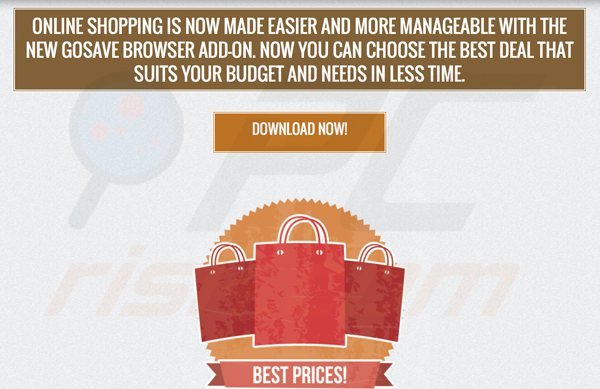
Die meiste werbefinanzierte Software, wie GoSave, wird durch Downloadmanager auf Freeware Downloadseiten verbreitet. Diese werden benutzt, um die kostenlosen Dienstleistungen der Internetseiten zu Geld zu machen, indem die Installation geförderter (laut der Firma "100% virenfreier") Browserzusätze, gemeinsam mit der gewählten, kostenlosen Software, angeboten wird. Daher führt das unvorsichtige Herunterladen und die Installation von Freeware häufig zu werbefinanzierter Software, oder Befall mit Schadensoftware.
Die Installation von GoSave, oder anderer ähnlicher werbefinanzierter Software, kann vermieden werden, indem jeder Schritt des Downloadprozesses von Freeware genau geprüft wird und man auf "Ablehnen" klickt, wenn die Installation zusätzlicher Anwendungen angeboten wird. Außerdem wählen Sie, wenn Sie heruntergeladene Software installieren, die "Benutzerdefiniert", oder "Erweitert" Installationsoptionen, statt "Schnell", oder "Standard".
Dies wird alle gebündelten Anwendungen, die zur Installation gelistet sind, enthüllen und Sie können sie ablehnen. Internetnutzer, die bereits GoSave installiert haben und störende online Werbung bemerken, während sie im Internet surfen, sollten den folgenden Entfernungsleitfaden lesen, um diese werbefinanzierte Software von ihren Internetbrowsern zu eliminieren.
Betrügerischer Installierer für kostenlose Software, der bei der Verbreitung von GoSave werbefinanzierter Software benutzt wird:
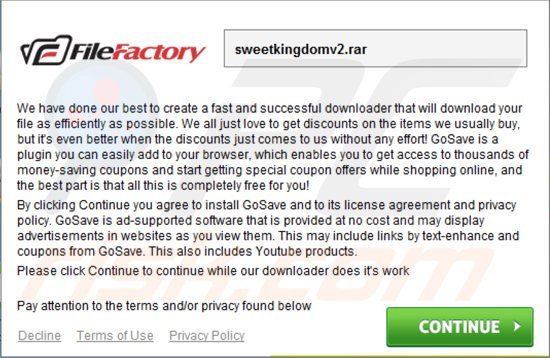
GoSave werbefinanzierte Software generiert störende online Bannerwerbung auf verschiedenen Internetseiten ('Ad by GoSave'):
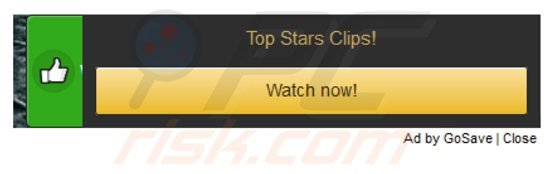
Umgehende automatische Entfernung von Malware:
Die manuelle Entfernung einer Bedrohung kann ein langer und komplizierter Prozess sein, der fortgeschrittene Computerkenntnisse voraussetzt. Combo Cleaner ist ein professionelles, automatisches Malware-Entfernungstool, das zur Entfernung von Malware empfohlen wird. Laden Sie es durch Anklicken der untenstehenden Schaltfläche herunter:
▼ LADEN Sie Combo Cleaner herunter
Der kostenlose Scanner prüft, ob Ihr Computer infiziert ist. Um das Produkt mit vollem Funktionsumfang nutzen zu können, müssen Sie eine Lizenz für Combo Cleaner erwerben. Auf 7 Tage beschränkte kostenlose Testversion verfügbar. Eigentümer und Betreiber von Combo Cleaner ist Rcs Lt, die Muttergesellschaft von PCRisk. Lesen Sie mehr. Indem Sie Software, die auf dieser Internetseite aufgeführt ist, herunterladen, stimmen Sie unseren Datenschutzbestimmungen und Nutzungsbedingungen zu.
Schnellmenü:
- Was ist GoSave?
- SCHRITT 1. Die GoSave Anwendung mit Systemsteuerung deinstallieren.
- SCHRITT 2. GoSave Werbung von Internet Explorer entfernen.
- SCHRITT 3. GoSave Werbung von Google Chrome entfernen.
- SCHRITT 4. 'Ads by GoSave' von Mozilla Firefox entfernen.
- SCHRITT 5. GoSave Werbung von Safari entfernen.
- SCHRITT 6. Betrügerische Erweiterungen von Microsoft Edge entfernen.
GoSave werbefinanzierte Software Entfernung:
Windows 7 Nutzer:

Klicken Sie auf "Start" ("Windows Logo" in der linken, unteren Ecke Ihres Desktop), wählen Sie "Systemsteuerung". Suchen Sie "Programme" und klicken Sie auf "Ein Programm deinstallieren".
Windows XP Nutzer:
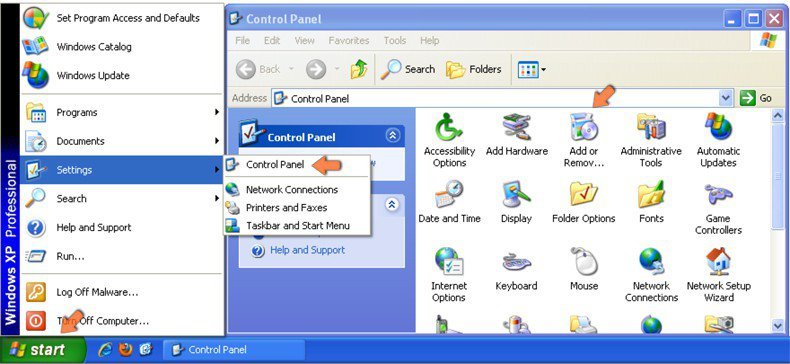
Klicken Sie auf "Start", wählen Sie "Einstellungen" und klicken Sie auf "Systemsteuerung". Finden Sie und klicken Sie auf "Programme hinzufügen oder entfernen".
Windows 8 Nutzer:
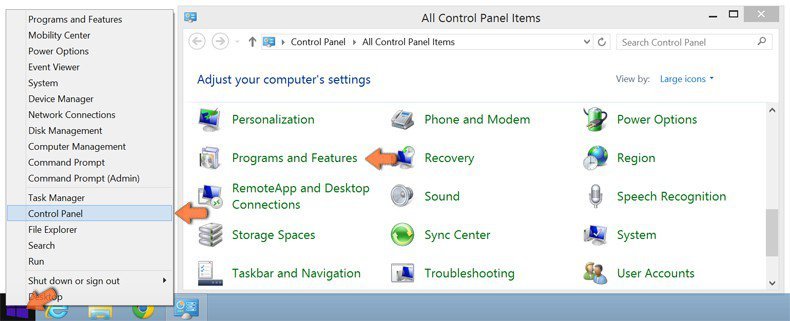
Machen Sie einen Rechtsklick in der linken unteren Ecke des Bildschirms, im Schnellzugriffmenü wählen Sie Systemsteuerung aus. Im geöffneten Fenster wählen Sie "Ein Programm deinstallieren".
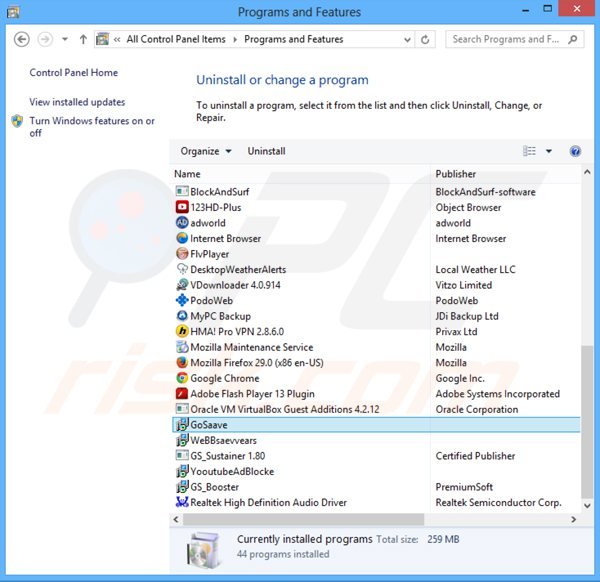
Im Programme deinstallieren Fenster suchen Sie nach "GoSaave", "YoutubEAdBloCke", "GS_Booster" und "GS_Sustainer", wählen Sie diese Einträge aus und klicken Sie auf "Deinstallieren", oder "Entfernen".
Nachdem Sie die potenziell unerwünschten Programme (die GoSave Werbung verursachen) deinstalliert haben, scannen Sie Ihren Computer nach Überresten unerwünschter Komponenten, oder möglichem Befall mit Schadensoftware. Um Ihren Computer zu scannen, benutzen Sie die empfohlene Software zum Entfernen von Schadensoftware.
GoSave werbefinanzierte Software von Internetbrowsern entfernen:
Das Video zeigt, wie man potenziell unerwünschte Browserzusätze entfernt:
 Bösartige Zusätze von Internet Explorer entfernen:
Bösartige Zusätze von Internet Explorer entfernen:
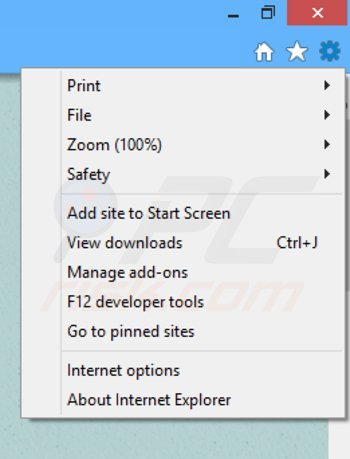
Klicken Sie auf das "Zahnradzeichen" ![]() (obere rechte Ecke von Internet Explorer), wählen Sie "Zusätze verwalten". Suchen Sie nach "YoutubEAdBloCke" und "GoSaave", wählen Sie diese Einträge aus und klicken Sie auf "Entfernen". Beachten Sie, dass GoSave Werbung von anderer werbefinanzierter Software verursacht werden kann. Im Zusätze Verwalten Fenster, entfernen Sie alle verdächtigen Browserzusätze.
(obere rechte Ecke von Internet Explorer), wählen Sie "Zusätze verwalten". Suchen Sie nach "YoutubEAdBloCke" und "GoSaave", wählen Sie diese Einträge aus und klicken Sie auf "Entfernen". Beachten Sie, dass GoSave Werbung von anderer werbefinanzierter Software verursacht werden kann. Im Zusätze Verwalten Fenster, entfernen Sie alle verdächtigen Browserzusätze.
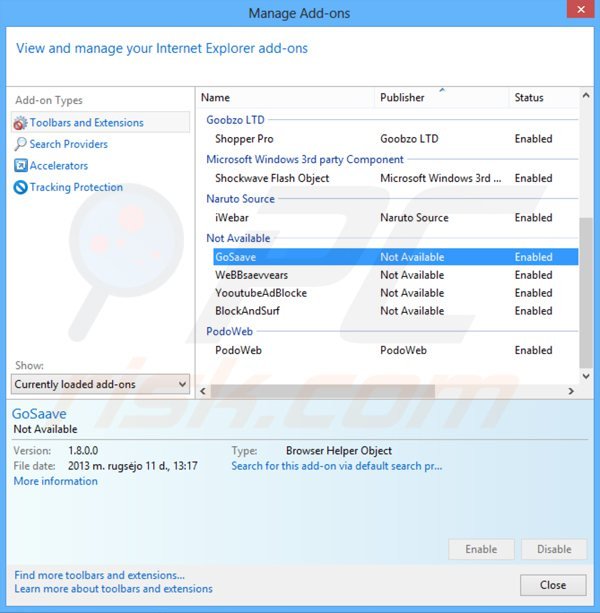
Alternative Methode:
Wenn Sie weiterhin Probleme mit der Entfernung von GoSave Werbung haben, können Sie Ihre Internet Explorer Einstellungen auf Standard zurücksetzen.
Windows XP Nutzer: Klicken Sie auf "Start", klicken Sie auf "Ausführen", im geöffneten Fenster geben Sie "inetcpl.cpl" ein. Im geöffneten Fenster klicken Sie auf "Erweitert", dann klicken Sie auf Zurücksetzen.

Windows Vista und Windows 7 Nutzer: Klicken Sie auf das Windows Logo, im Startsuchfeld geben Sie "inetcpl.cpl" ein und klicken Sie auf Enter. Im geöffneten Fenster klicken Sie auf "Erweitert", dann klicken Sie auf Zurücksetzen.

Windows 8 Nutzer: Öffnen Sie Internet Explorer und klicken Sie auf das "Zahnradzeichen". Wählen Sie "Internetoptionen".

Im geöffneten Fenster wählen Sie den "Erweitert" Reiter.

Klicken Sie auf das "Zurücksetzen" Feld.
 Bestätigen Sie, dass Sie die Internet Explorer Einstellungen auf Standard zurücksetzen wollen, indem Sie auf das "Zurücksetzen" Feld klicken.
Bestätigen Sie, dass Sie die Internet Explorer Einstellungen auf Standard zurücksetzen wollen, indem Sie auf das "Zurücksetzen" Feld klicken.

 Bösartige Erweiterungen von Google Chrome entfernen:
Bösartige Erweiterungen von Google Chrome entfernen:
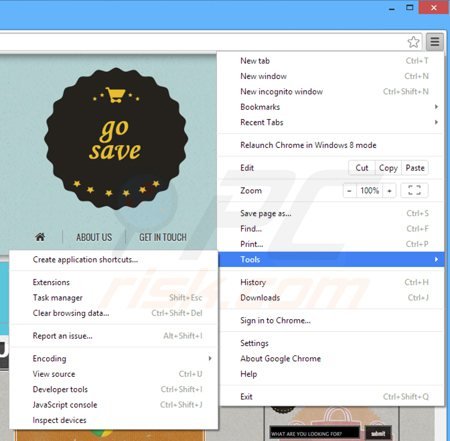
Klicken Sie auf das Chrome Menüzeichen ![]() (obere rechte Ecke von Google Chrome), wählen Sie "Hilfsprogramme" und klicken Sie auf "Erweiterungen". Suchen Sie: "GoSaave" und "Keep Me", wählen Sie diese Einträge aus und klicken Sie auf das Papierkorbzeichen. Beachten Sie, dass GoSave Werbung von anderer werbefinanzierter Software verursacht werden kann. Im "Erweiterungen" Fenster bei Google Chrome entfernen Sie alle verdächtigen Browsererweiterungen.
(obere rechte Ecke von Google Chrome), wählen Sie "Hilfsprogramme" und klicken Sie auf "Erweiterungen". Suchen Sie: "GoSaave" und "Keep Me", wählen Sie diese Einträge aus und klicken Sie auf das Papierkorbzeichen. Beachten Sie, dass GoSave Werbung von anderer werbefinanzierter Software verursacht werden kann. Im "Erweiterungen" Fenster bei Google Chrome entfernen Sie alle verdächtigen Browsererweiterungen.
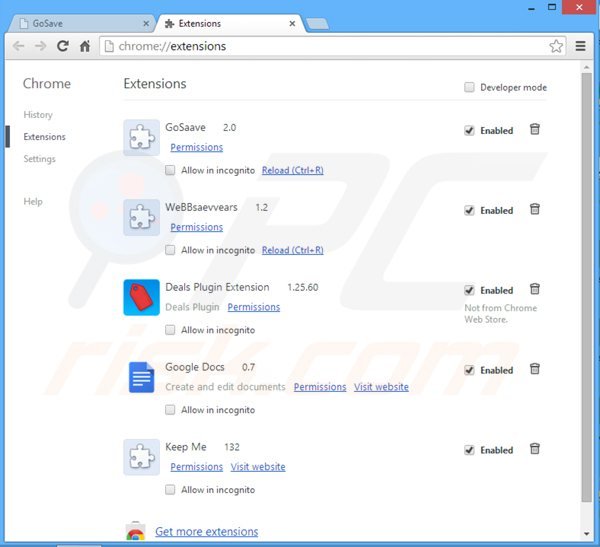
Alternative Methode:
Wenn Sie weiterhin Probleme mit der Entfernung von GoSave Werbung haben, setzen Sie Ihre Google Chrome Browsereinstellungen zurück. Klicken Sie auf das Chrome Menü Zeichen ![]() (obere rechte Ecke von Google Chrome), wählen Sie „Hilfsprogramme“. Aus dem geöffneten Menü wählen Sie „Erweiterungen“. Im geöffneten Fenster wählen Sie "Einstellungen" (linke Ecke des Bildschirms) und gehen Sie ganz runter auf dem Bildschirm. Klicken Sie auf die "Erweiterte Einstellungen anzeigen..." Verknüpfung.
(obere rechte Ecke von Google Chrome), wählen Sie „Hilfsprogramme“. Aus dem geöffneten Menü wählen Sie „Erweiterungen“. Im geöffneten Fenster wählen Sie "Einstellungen" (linke Ecke des Bildschirms) und gehen Sie ganz runter auf dem Bildschirm. Klicken Sie auf die "Erweiterte Einstellungen anzeigen..." Verknüpfung.
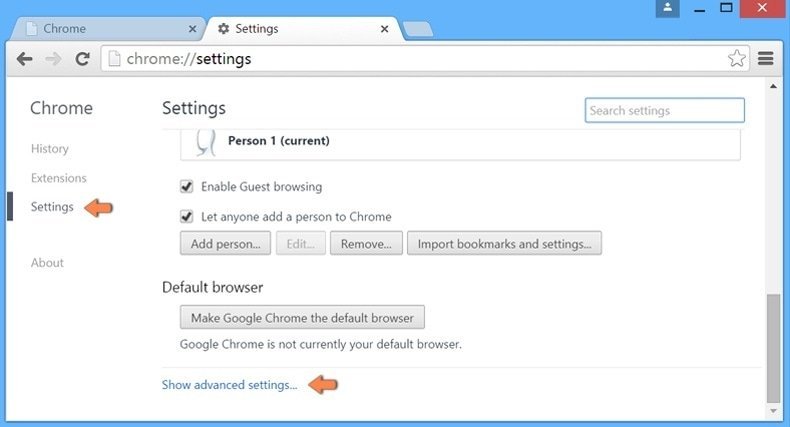
Nachdem Sie ganz unten auf den Bildschirm gegangen sind, klicken Sie auf das "Browsereinstellungen wiederherstellen" Feld.
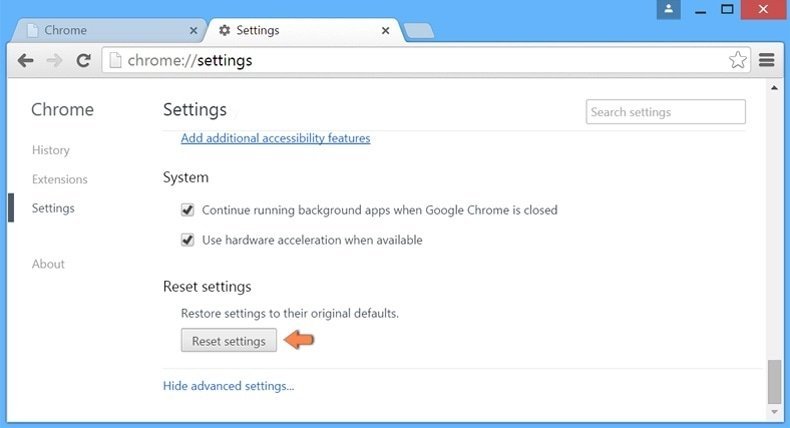
Im geöffneten Fenster bestätigen Sie, dass Sie die Google Chrome Einstellungen auf Standard zurücksetzen wollen, indem Sie auf das "Zurücksetzen" Feld klicken.
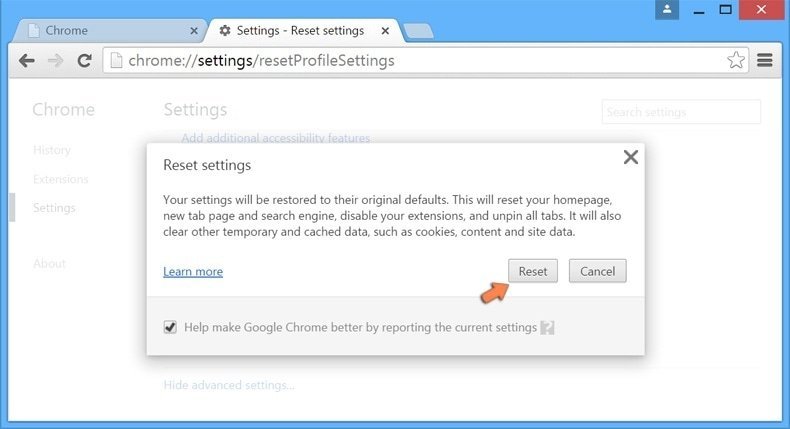
 Bösartige Programmerweiterungen von Mozilla Firefox entfernen:
Bösartige Programmerweiterungen von Mozilla Firefox entfernen:
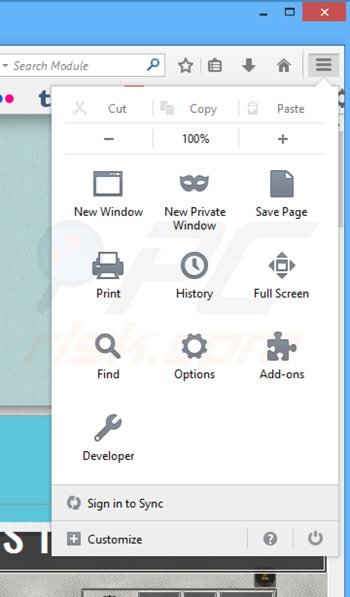
Klicken Sie auf das Firefox Menü ![]() (obere rechte Ecke des Hauptfensters), wählen Sie "Zusätze." Klicken Sie auf "Erweiterungen". Im geöffneten Fenster entfernen Sie "GoSaave" und "YooutubeAdBlocke". Beachten Sie, dass GoSave Werbung von anderer werbefinanzierter Software verursacht werden kann. Im "Zusätze Verwalten" Fenster entfernen Sie alle verdächtigen Browserzusätze.
(obere rechte Ecke des Hauptfensters), wählen Sie "Zusätze." Klicken Sie auf "Erweiterungen". Im geöffneten Fenster entfernen Sie "GoSaave" und "YooutubeAdBlocke". Beachten Sie, dass GoSave Werbung von anderer werbefinanzierter Software verursacht werden kann. Im "Zusätze Verwalten" Fenster entfernen Sie alle verdächtigen Browserzusätze.
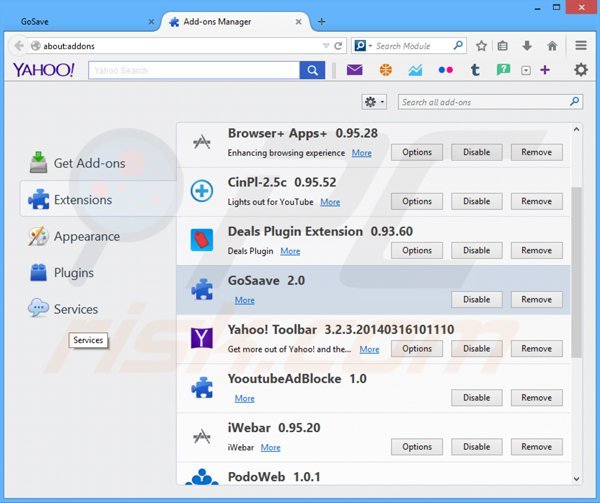
Alternative Methode:
Computernutzer, die Probleme mit der Entfernung von GoSave Werbung haben, können Ihre Mozilla Firefox Einstellungen auf Standard zurücksetzen. Öffnen Sie Mozilla Firefox. In der oberen rechten Ecke des Hauptfensters klicken Sie auf das Firefox Menü ![]() , im geöffneten Menü klicken Sie auf das "Hilfsmenü öffnen" Feld
, im geöffneten Menü klicken Sie auf das "Hilfsmenü öffnen" Feld ![]()

Wählen Sie "Problemlösungsinformationen".

Im geöffneten Fenster klicken Sie auf das "Firefox Zurücksetzen" Feld.

Im geöffneten Fenster bestätigen Sie, dass sie die Mozilla Firefox Einstellungen auf Standard zurücksetzen wollen, indem Sie auf das "Zurücksetzen" Feld klicken.

Alternative Methode:
Computernutzer, die Probleme mit der Entfernung von gosave adware haben, können Ihre Mozilla Firefox Einstellungen auf Standard zurücksetzen. Öffnen Sie Mozilla Firefox. In der oberen rechten Ecke des Hauptfensters klicken Sie auf das Firefox Menü ![]() , im geöffneten Menü klicken Sie auf das Hilfsmenü öffnen Feld
, im geöffneten Menü klicken Sie auf das Hilfsmenü öffnen Feld ![]()

Wählen Sie Problemlösungsinformationen.

Im geöffneten Fenster klicken Sie auf das Firefox Zurücksetzen Feld.

Im geöffneten Fenster bestätigen Sie, dass sie die Mozilla Firefox Einstellungen auf Standard zurücksetzen wollen, indem Sie auf das Zurücksetzen Feld klicken.

 Bösartige Erweiterungen von Safari entfernen:
Bösartige Erweiterungen von Safari entfernen:

Vergewissern Sie sich, dass Ihr Safari Browser aktiv ist, klicken Sie auf das Safari Menü und wählen Sie Einstellungen...

Klicken Sie im geöffneten Fenster auf Erweiterungen, suchen Sie nach kürzlich installierten, verdächtigen Erweiterungen, wählen Sie sie aus und klicken Sie auf Deinstallieren.
Alternative Methode:
Vergewissern Sie sich, dass Ihr Safari Browser aktiv ist und klicken Sie auf das Safari Menü. Vom sich aufklappenden Auswahlmenü wählen Sie Verlauf und Internetseitendaten löschen...

Wählen Sie im geöffneten Fenster Gesamtverlauf und klicken Sie auf das Verlauf löschen Feld.

 Bösartige Erweiterungen von Microsoft Edge entfernen:
Bösartige Erweiterungen von Microsoft Edge entfernen:

Klicken Sie auf das Edge Menüsymbol ![]() (in der oberen rechten Ecke von Microsoft Edge), wählen Sie "Erweiterungen". Suchen Sie nach allen kürzlich installierten verdächtigen Browser-Add-Ons und klicken Sie unter deren Namen auf "Entfernen".
(in der oberen rechten Ecke von Microsoft Edge), wählen Sie "Erweiterungen". Suchen Sie nach allen kürzlich installierten verdächtigen Browser-Add-Ons und klicken Sie unter deren Namen auf "Entfernen".

Alternative Methode:
Wenn Sie weiterhin Probleme mit der Entfernung von gosave adware haben, setzen Sie Ihre Microsoft Edge Browsereinstellungen zurück. Klicken Sie auf das Edge Menüsymbol ![]() (in der oberen rechten Ecke von Microsoft Edge) und wählen Sie Einstellungen.
(in der oberen rechten Ecke von Microsoft Edge) und wählen Sie Einstellungen.

Im geöffneten Einstellungsmenü wählen Sie Einstellungen wiederherstellen.

Wählen Sie Einstellungen auf ihre Standardwerte zurücksetzen. Im geöffneten Fenster bestätigen Sie, dass Sie die Microsoft Edge Einstellungen auf Standard zurücksetzen möchten, indem Sie auf die Schaltfläche "Zurücksetzen" klicken.

- Wenn dies nicht geholfen hat, befolgen Sie diese alternativen Anweisungen, die erklären, wie man den Microsoft Edge Browser zurückstellt.
Zusammenfassung:
 Meistens infiltrieren werbefinanzierte Software, oder potenziell unerwünschte Anwendungen, die Internetbrowser von Benutzern beim Herunterladen kostenloser Software. Einige der bösartigen Downloadseiten für kostenlose Software, erlauben es nicht, die gewählte Freeware herunterzuladen, falls sich Benutzer dafür entscheiden, die Installation beworbener Software abzulehnen. Beachten Sie, dass die sicherste Quelle zum Herunterladen kostenloser Software die Internetseite ihrer Entwickler ist. Falls Ihr Download von einem Downloadklienten verwaltet wird, vergewissern Sie sich, dass Sie die Installation geförderter Browser Programmerweiterungen und Symbolleisten ablehnen.
Meistens infiltrieren werbefinanzierte Software, oder potenziell unerwünschte Anwendungen, die Internetbrowser von Benutzern beim Herunterladen kostenloser Software. Einige der bösartigen Downloadseiten für kostenlose Software, erlauben es nicht, die gewählte Freeware herunterzuladen, falls sich Benutzer dafür entscheiden, die Installation beworbener Software abzulehnen. Beachten Sie, dass die sicherste Quelle zum Herunterladen kostenloser Software die Internetseite ihrer Entwickler ist. Falls Ihr Download von einem Downloadklienten verwaltet wird, vergewissern Sie sich, dass Sie die Installation geförderter Browser Programmerweiterungen und Symbolleisten ablehnen.
Hilfe beim Entfernen:
Falls Sie Probleme beim Versuch gosave adware von Ihrem Computer zu entfernen haben, bitten Sie bitte um Hilfe in unserem Schadensoftware Entfernungsforum.
Kommentare hinterlassen:
Falls Sie zusätzliche Informationen über gosave adware, oder ihre Entfernung haben, teilen Sie bitte Ihr Wissen im unten aufgeführten Kommentare Abschnitt.
Quelle: https://www.pcrisk.com/removal-guides/8276-gosave-ads
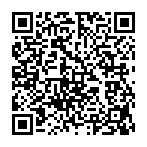
▼ Diskussion einblenden